ทำไมเครื่องพิมพ์ Brother ของฉันไม่พิมพ์และฉันควรทำอย่างไร

บ่อยครั้ง ผู้ใช้เครื่องพิมพ์ Brother มักประสบปัญหาเมื่ออุปกรณ์ปฏิเสธที่จะพิมพ์เอกสารหลังจากเติมผงหมึก ทำไมสิ่งนี้ถึงเกิดขึ้นและจะทำอย่างไรถ้าตลับหมึกถูกเติมและไฟกะพริบเป็นสีแดงเราจะวิเคราะห์ในรายละเอียดเพิ่มเติม

สาเหตุที่เป็นไปได้
หลังจากเติมตลับหมึกแล้ว เครื่องพิมพ์ Brother จะไม่พิมพ์งานด้วยสาเหตุที่เป็นไปได้สามกลุ่มต่อไปนี้:
- สาเหตุที่เกี่ยวข้องกับความล้มเหลวของซอฟต์แวร์
- ปัญหาเกี่ยวกับตลับหมึกและหมึกหรือโทนเนอร์
- ปัญหาฮาร์ดแวร์เครื่องพิมพ์
หากเรื่องนี้อยู่ในซอฟต์แวร์เครื่องพิมพ์ การตรวจสอบนั้นค่อนข้างง่าย
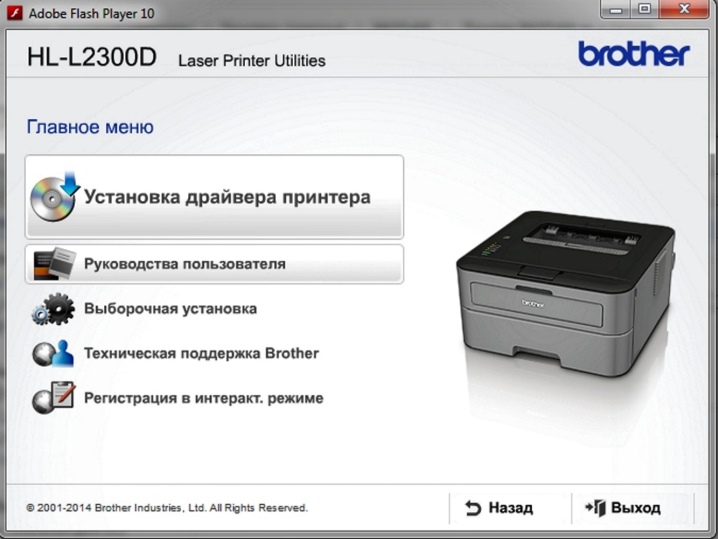
ลองส่งเอกสารเพื่อพิมพ์จากคอมพิวเตอร์เครื่องอื่น และหากการพิมพ์เป็นไปด้วยดี แสดงว่าสาเหตุของข้อผิดพลาดอยู่ในซอฟต์แวร์
หากปัญหาอยู่ที่ตลับหมึกหรือหมึก (โทนเนอร์) อาจมีสาเหตุหลายประการ:
- การทำให้หมึกแห้งบนหัวพิมพ์หรืออากาศเข้า
- การติดตั้งตลับหมึกไม่ถูกต้อง
- วงจรการจ่ายหมึกแบบต่อเนื่องไม่ทำงาน
เมื่อเปลี่ยนตลับหมึกเป็นตลับหมึกที่ไม่ใช่ของเดิม ไฟสีแดงมักจะสว่างขึ้นซึ่งบ่งชี้ว่ามีข้อผิดพลาด

บ่อยครั้ง เครื่องพิมพ์ไม่ทำงานเนื่องจากมีปัญหากับอุปกรณ์การพิมพ์ ปัญหาดังกล่าวแสดงออกดังนี้:
- เครื่องไม่พิมพ์สีใดสีหนึ่ง และมีผงหมึกอยู่ในตลับหมึก
- การพิมพ์บางส่วน;
- ไฟแสดงข้อผิดพลาดในการพิมพ์ติดสว่าง
- เมื่อเติมตลับหมึกหรือระบบหมึกต่อเนื่องด้วยหมึกแท้ เซนเซอร์จะระบุว่าหมึกหมด
แน่นอนว่านี่ไม่ใช่รายการสาเหตุทั้งหมด แต่เป็นเพียงปัญหาทั่วไปและปัญหาที่พบบ่อยที่สุดเท่านั้น

ดีบัก
ข้อผิดพลาดและการทำงานผิดพลาดส่วนใหญ่นั้นค่อนข้างง่ายในการค้นหาและแก้ไข สามารถแยกแยะวิธีแก้ปัญหาที่เหมาะสมได้จำนวนหนึ่ง
- สิ่งแรกที่ต้องทำคือตรวจสอบการเชื่อมต่อของสายไฟและขั้วต่อทั้งหมด ตรวจสอบทุกอย่างเพื่อความสมบูรณ์ของเชลล์และการเชื่อมต่อที่ถูกต้อง

- ในกรณีที่ซอฟต์แวร์ล้มเหลว การติดตั้งไดรเวอร์อุปกรณ์ใหม่อาจเพียงพอ คุณสามารถดาวน์โหลดได้จากเว็บไซต์ทางการหรือแผ่นดิสก์การติดตั้ง หากทุกอย่างเป็นไปตามลำดับของไดรเวอร์ คุณต้องดูที่แท็บ "บริการ" ในตัวจัดการงาน ตำแหน่งที่เครื่องพิมพ์เริ่มทำงาน และหากปิดอยู่ ให้เปิดเครื่อง ถัดไป คุณต้องตรวจสอบว่าเครื่องพิมพ์ถูกใช้โดยค่าเริ่มต้นหรือไม่ ไม่มีเครื่องหมายถูกในรายการ เช่น "หยุดการพิมพ์ชั่วคราว" และ "ทำงานแบบออฟไลน์" หากเครื่องพิมพ์กำลังพิมพ์ผ่านเครือข่าย ให้ตรวจสอบการเข้าถึงที่ใช้ร่วมกัน จากนั้นจึงเปิดเครื่องหากปิดอยู่ ตรวจสอบแท็บความปลอดภัยของบัญชีของคุณเพื่อดูว่าคุณได้รับอนุญาตให้ใช้ฟังก์ชันการพิมพ์หรือไม่ หลังจากจัดการทั้งหมดแล้ว ให้ดำเนินการวินิจฉัยโดยใช้แอปพลิเคชันพิเศษที่ติดตั้งไว้ การดำเนินการนี้จะฆ่านกสองตัวด้วยหินก้อนเดียว: ตรวจสอบการทำงานของซอฟต์แวร์และทำความสะอาดหัวพิมพ์

- ในกรณีที่เกิดปัญหากับตลับหมึก คุณต้องดึงตลับหมึกออกมาแล้วใส่กลับเข้าไปใหม่ เป็นไปได้ว่าในตอนแรกคุณติดตั้งไม่ถูกต้อง เมื่อเปลี่ยนผงหมึกหรือหมึก ให้เรียกใช้การวินิจฉัยเพื่อไม่เพียงแต่ช่วยขจัดสิ่งอุดตันหัวฉีด แต่ยังปรับปรุงคุณภาพการพิมพ์อีกด้วย ก่อนซื้อ ศึกษาอย่างรอบคอบว่าโทนเนอร์หรือหมึกชนิดใดที่เข้ากันได้กับอุปกรณ์ของคุณ อย่าซื้อวัสดุสิ้นเปลืองราคาถูก คุณภาพของหมึกนั้นไม่ดีที่สุด

- ในกรณีที่เกิดปัญหาในฮาร์ดแวร์ของเครื่องพิมพ์ ทางแก้ไขที่ดีที่สุดคือติดต่อศูนย์บริการหรือศูนย์บริการ เนื่องจากการซ่อมแซมตัวเองอาจทำให้อุปกรณ์ของคุณเสียหายอย่างไม่สามารถแก้ไขได้

คำแนะนำ
มีกฎง่ายๆ บางประการที่ต้องปฏิบัติตามเพื่อให้เครื่องพิมพ์ Brother ของคุณทำงานได้
- ลองใช้ตลับหมึก โทนเนอร์ และหมึกของแท้เท่านั้น
- เพื่อป้องกันไม่ให้หมึกแห้ง อากาศอุดตันหัวพิมพ์และทำงานผิดปกติในระบบจ่ายหมึกแบบต่อเนื่อง เราแนะนำให้พิมพ์อย่างน้อยสัปดาห์ละครั้งหรือสองครั้งโดยพิมพ์หลายแผ่น
- ให้ความสนใจกับวันหมดอายุของหมึกหรือผงหมึกแห้ง
- ทำการทดสอบตัวเองของเครื่องพิมพ์เป็นระยะ ซึ่งจะช่วยแก้ไขข้อผิดพลาดบางอย่างของระบบ
- เมื่อติดตั้งคาร์ทริดจ์ใหม่ อย่าลืมถอดสายรัดและเทปป้องกันออกทั้งหมด นี่เป็นข้อผิดพลาดทั่วไปที่เกิดขึ้นเมื่อคุณเปลี่ยนตลับหมึกในครั้งแรก
- เมื่อเติมตลับหมึกด้วยตนเอง ตรวจสอบให้แน่ใจว่าหมึกหรือผงหมึกตรงกับเครื่องหมายและชุดสำหรับเครื่องพิมพ์ของคุณ
- อ่านคู่มือการใช้งานของอุปกรณ์อย่างระมัดระวังเสมอ


แน่นอน, ปัญหาการพิมพ์ส่วนใหญ่จะแก้ไขได้ด้วยตัวเอง... แต่ถ้าระบบวินิจฉัยตนเองของเครื่องพิมพ์ระบุว่าทุกอย่างเรียบร้อย คุณตรวจสอบขั้วต่อและสายไฟเพื่อความสามารถในการซ่อมบำรุง คุณได้ติดตั้งตลับหมึกอย่างถูกต้องแล้ว และเครื่องพิมพ์ยังไม่พิมพ์งาน ควรติดต่อผู้เชี่ยวชาญที่ศูนย์บริการ หรือการประชุมเชิงปฏิบัติการ

วิธีการรีเซ็ตตัวนับ Brother HL-1110/1510/1810 ดูด้านล่าง













ส่งความคิดเห็นเรียบร้อยแล้ว